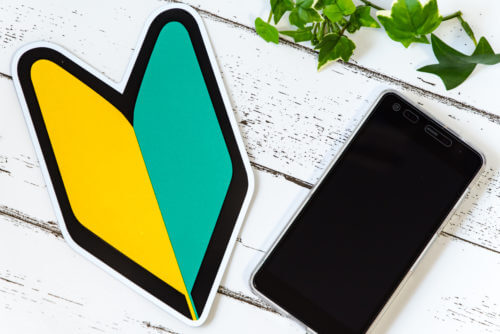
ネットビジネスについて全く知識もなかった私が、スマホでブログを書き始めて1年で月に10万円稼げるようになりました。
しかも作業時間は1日わずか1時間程度です。
作業時間より構成などを考える時間に多くを費やしてはいますが、正しい考え方で正しいやり方をすれば初心者でもこの程度は稼げます。
では、どういった考え方でどうブログを始めていけば良いかという点について、これからブログを始めて稼いでいこうとする超初心者向けに解説いたします。
ブログは資産

ブログは資産です。
ネット上に資産を作れば、そこから広告収入やアフィリエイト収入を得ることができます。
自分の言葉で書いた文章は自分に著作権があり、勝手に他人が使うことはできません。
我々素人の書いた文章がそこまで価値のあるものだと最初は考えてもいませんでしたが、内容によっては価値が生じます。
つまり、価値のある文章を書くことが重要だということなのですが、そのことについては後ほどお伝えいたします。
次にアフィリエイトというのは簡単に言うと紹介手数料をもらう稼ぎ方です。
ブログの中で商品の紹介をして、ブログに埋め込んだリンクから商品の販売ページに飛ばして商品を買ってもらえれば、売上の何%かがもらえる仕組みです。
そのためには何よりも価値のある文章を書くことが重要です。
価値のある文章とは?
それを考えてまずはブログのテーマを決めることが最重要課題です。
ブログというと日々の日記を書く人が最も多いと思います。
しかし、ただの一般人の日記などに興味を持って見続ける人がどれだけいるでしょうか?
芸能人であれば、読みたいと思う人はたくさんいるでしょうから日記のようなブログでもアフィリエイトは成立します。
しかし、一般人の日記ブログに興味を持つ人は、友人・知人・恋人・家族くらいなものです。
多くの人に読んでもらえるような価値のある情報とは、専門性が高く差別化された情報です。
私の提供する、専門性が高く差別化された情報とは?
タイトルにもあるように私の趣味はランニングです。フルマラソンに関して言えば、2時間台で走ることのできる上級者です。
当然ランニングに関しては高い専門知識を持っているため、この分野で記事を提供しています。
具体例を挙げると、最も得意な分野はランニングシューズです。しかし、たかだか2~3足のランニングシューズのことを記事にしても、面白くはありません。
そこで他人と差別化するために考えたのは、ナイキのランニングシューズの全てを購入して履いてみて、そのシューズのレビューを書くことです。
当然購入するための費用はかかります。しかし、それにかかった30万円を超える費用は十分に回収できたと思います。
「回収できた」という意味は、単にそれだけの金額をアフィリエイト収入で回収したという意味ではなく、それだけいろいろなシューズを履くことで経験と知識を得ることができたという意味もあります。
ランニングシューズに関してのまとめ記事はたくさん世の中にあります。
しかし、それらのほとんどはメーカーの発表する内容をまとめただけのものだったりします。
しかし、私は自分でそれらを履き、ランニング上級者の目線と感覚で1足ずつ合計30種類以上ものシューズのレビューを書いているのです。
シューズのスペックを知りたいのであれば、そのメーカーのサイトを見ればよいわけです。
実際にシューズ名だけで検索されたらメーカーサイトや大手の小売りサイトなどには勝てません。
しかし、私がターゲットにしたのは、実際にそのシューズを履いている人はどういう感想を持っているんだろうなということを知りたくて検索をしている人たちです。
このようにターゲットを明確にして記事を書いていました。
具体的な手法ですが、例えばA・B・C・Dというシューズのレビューをそれぞれ一つずつの記事に書きます。
次にA・B・C・Dのまとめ記事を一つの記事に書きます。
そうすることで、まとめ記事は手間をかけずにボリュームのある内容となるわけです。
この手法で「まとめ記事」はほったらかしでも毎日多くのアクセスを集めていますが、新しいシューズが発売されたらまた購入してそのシューズの記事を1本書き、「まとめ記事」にもその記事の内容を追加するのです。
この繰り返しで雪だるま式に読者を増やすことに成功しました。
Aのシューズが古くなって記事が読まれなくなってもEというシューズを追加することで、Eの記事もA・B・C・D・Eのまとめ記事も読まれるので、効率の良いやり方だと言えます。
もし今、専門性を持つ知識がなかったとしても、ちょっとした工夫で作り出すこともできることを次章でお伝えいたします。
ブログの専門性と独自性

ブログで稼ぐためにはアクセス数の多さが必要です。
そのためには専門性と独自性のある情報を提供し、読者を集めることが重要となります。
専門的な知識が何もないと思う人は、今までの自分の環境や経験を思い出してみてください。
専門性とまではいかなくても得意なこと、好きなことはあるはずです。
そうした得意分野を掘り下げることで、専門性はこれから作り出すこともできます。
事例1
例えば、ラーメンが好きで週に一度は通う行きつけのお店が1店あったとします。
そうしたら、そのラーメンについてはかなり専門的な知識を有していませんか?
でも、それだけの内容でブログを書いても、その程度の内容ではほとんどの人には特に興味も持たれないでしょう。
しかし、「都内ラーメン店100選 独自ランキング」みたいなブログだったらどうでしょう?
あなたがラーメン好きだったら気になりませんか?
要は読者にそういう興味を持ってもらえるようなブログを作ることがポイントなのです。
ラーメンは好きだけど5店くらいしか知らないってことであれば、これからラーメン屋巡りをすればいいのです。
その時には自分が食べた味の評価をメモしておくことと写真を撮っておくことが大切です。
毎日1店ずつラーメン屋のレビュー記事を書いていって、ある程度の記事数になると必ずファンがつきます。
また、例えば10店目のラーメン屋に行ったところで10店のまとめサイトみたいな記事も作るのです。
この手法で100店のラーメン屋を巡ればランキング100選という記事が出来上がるわけです。
毎日ラーメン屋を巡るのは無理だと思うかもしれません。でも毎日巡る必要はないのです。
予め巡っておいたラーメン屋の記事をストックしておき、記事を挙げるのは毎日とすれば、明日はどのラーメン屋の記事が挙がるのかな?と期待してブログを見に来る読者が必ずつきます。
必ずしも毎日挙げる必要はないのですが、最初はそのくらいの頻度で記事を挙げていかないと検索エンジンに引っかかってくれません。
週に最低5記事くらいは挙げることをおすすめします。
また、実際にラーメン屋に行かなくても記事は書けるだろうと思う人もいるでしょうが、このような記事を書く時は必ず行って食べることをおすすめします。
何故なら行ったことがあるかないかで記事の深みに差ができるからです。
薄っぺらい内容の記事はすぐに見抜かれます。
あなたもそういう記事を見たことはありませんか?
内容が薄ければ読者はつかず、いったんサイトに訪れた人もすぐに離れてしまいます。
そういう人の流れはGoogleも見ていて、すぐに読者が離れるようなサイトは評価が下がり、検索順位が落ちてしまいます。
この人の記事は面白いな、参考になるなと思われるようなブログ記事作成を目指しましょう。
事例2
事例1は趣味・嗜好の専門性を掘り下げる考え方でしたが、もう一つは仕事の専門性について考えてみましょう。
例えば損害保険を扱う仕事をしていたら、各社の保険内容の見比べ方や、プロの視点でアドバイスができるはずです。
仕事で何か資格をとっていたら、その資格をとるための勉強法やおすすめのテキストなどのアドバイスができるはずです。
仕事で専門に扱う商品があれば、その商品のレビューやメーカー別の比較ページができるはずです。
もし、事例1のような特別に好きな趣味のないような仕事人間だったとしたら、これらのような仕事関連のブログが良いかもしれません。
何故なら、そういった内容をブログにまとめることで、本業の知識を深めることにつながるからです。
事例3
趣味や仕事で自分の専門性が探せないようであれば、自分の環境を考えてみましょう。
例えばあなたが浅草や日光などの観光地に住んでいたら、観光ガイドに載っていないような地元のおすすめ情報を伝えるブログが作れます。
あなたがシングルマザーやシングルファザーだったら、同じ境遇の人に対しておすすめの生き方を伝えるブログが作れます。
ネット婚活をやってうまくいった経験があったら、そのために使ったマッチングアプリの体験レビューを自身の恋愛経験と絡めて伝えるブログが作れます。
ペットを飼っていたら、飼い方やしつけ方のマニュアルブログが作れます。
ブログで稼ぐ仕組みと方法

ブログで稼ぐためにはまずはアクセス数があることが大事ですが、どういう仕組みでお金が入ってくるかという流れについてまずは説明いたします。
ブログで稼ぐというと「=アフィリエイト」と考える初心者の方は多いと思いますが、大きく分けてグーグルアドセンスなどの広告収入と、販売手数料をもらう成果報酬型のアフィリエイトという2パターンがあります。
グーグルアドセンス
クリック型の広告です。グーグルアドセンス以外にもクリック型の広告はありますが、圧倒的にグーグルアドセンスが有名かつ市場の大きいコンテンツです。
ブログやホームページを訪れた際、「広告」と書かれた画像が貼ってあるのを見かけたことはあると思います。
これがグーグルアドセンスです。
その広告をクリックすることでブログの運営者にいくらかの収入が入ります。
1クリック当たりの単価は広告のジャンルや種類によっても異なりますが、10円〜30円くらいが通常です。
広告主は1クリック当たりの広告費をグーグルに支払い、グーグルがその何%かをブログの運営者に払うわけです。
一般的にクリック率(ページビュー数÷クリック数)は1%〜2%程度です。
これは広告を貼る位置だったりにもよるのですが、仮に1%のクリック率で報酬の平均を20円だとすると、月に10万円稼ぐためには50万のページビュー(PV)、1日あたり約16,700PVというとんでもない量のPVが必要となります。
さて、私のブログですが、月10万円を稼いでいるとタイトルにもありますが、実はPV数は月10万ちょっとです。
報酬単価やクリック率が高いかというと、単価18円、クリック率1.5%とかなり平凡です。
つまりグーグルアドセンスで稼いでいる額はせいぜい3万円といったところなのです。(規約によりその画面は見せられません)
グーグルアドセンスだけで高収入を目指すのはかなりハードルが高いのですが、クリックされるだけで報酬が発生するグーグルアドセンスは初心者でも稼ぎやすいということも言えます。
ただし、グーグルアドセンスの広告を貼るためには審査が必要です。
こういうブログを作っているので広告を貼っていいですか?という審査をしてもらうわけですが、この審査が意外と厳しいです。
私は20記事くらい書いてから申し込んで1発OKでしたが、内容が薄い・悪いとか記事数が少ないという理由で審査に弾かれることは結構あるようです。
また、どこが悪かったかは教えてくれない上に一度審査に落ちたブログは二度目は通りにくいということもあるようなので、とにかくしっかりした記事を書いてから審査に出す必要があります。
審査に通ってしまえばアドセンスを貼るのに費用は一切かからないため、アドセンス収入はまるまる所得(収入−経費)となります。
また、アドセンス広告を貼る際は「貼る位置」を決めるだけで、どんな広告を貼るかは選ぶことができません。ここにアドセンス広告を貼るよっていう設定をブログにするだけです。
そして実際に貼られる広告は、見ている人によって異なります。ランニング関連の検索をよくしている私にはランニング関連商品の広告がよく出てきますし、車のことをよく検索している人には自動車保険の広告が出てくるかもしれません。
見ている人が興味を持ちそうな広告をグーグル側が自動的に選んで掲載するのがグーグルアドセンスという広告なのです。
注意事項としては自分で広告をクリックしてはいけないことです。友人に頼んでクリックしてもらうのも同様です。これは不正クリックと見なされ、アドセンス資格を停止されたりするため気をつけてください。
グーグルの仕組みは優秀なのですぐにバレてしまいます。あくまでも正攻法でクリックしてもらうよう記事の中身を充実させることがグーグルアドセンス収入を上げる一番の近道です。
アフィリエイト
ブログで稼ぐというと、グーグルアドセンスよりこっちの方がイメージが強いかもしれません。
自分のブログに商品を紹介したリンクを貼ります。
ブログ訪問者がそのリンクを踏んで商品の販売ページに行き、実際に買ってくれると販売手数料がもらえるという仕組みです。
これは先ほどのクリック型の広告であるグーグルアドセンスと違い、商品を買ってもらって初めて報酬が発生することから成果報酬型広告とも言われます。
このアフィリエイト広告を貼るためにはアフィリエイトを提供するアフィリエイトサービスプロバイダー(ASP)と契約する必要があります。
ちなみに私が登録しているASPは以下の会社です。
- もしもアフィリエイト
- バリューコマース
- A8.net
- afb
- Link-A
- アクセストレード
- infotop
それぞれの会社に得意ジャンルがあるため、複数登録しておいた方がよいと思います。登録はいずれも無料です。
登録ができたら案件を探します。上記の中で案件数が一番豊富なのがA8.netです。
自分のサイトで売れそうなものがあったら広告主に提携申請をします。
広告主によっては無審査のところもありますが、審査がある場合は審査期間を経てOKがでたら広告リンクが作成できます。
広告リンクを作ったら後はそれを記事内に貼るのですが、初心者がこの方法で自分のリンクから商品を読者から買ってもらうのはなかなか難しいと思います。
そこでおすすめするのがAmazon、楽天市場、Yahoo!ショッピングのアフィリエイトです。
何故これが良いかという点ですが、多くの人はもともとこのどれかにアカウントを持っており、買い物をしたことがあるであろうということと、商品の取り扱い数が圧倒的に多いからです。
↓このようなリンクを見たことはないでしょうか?
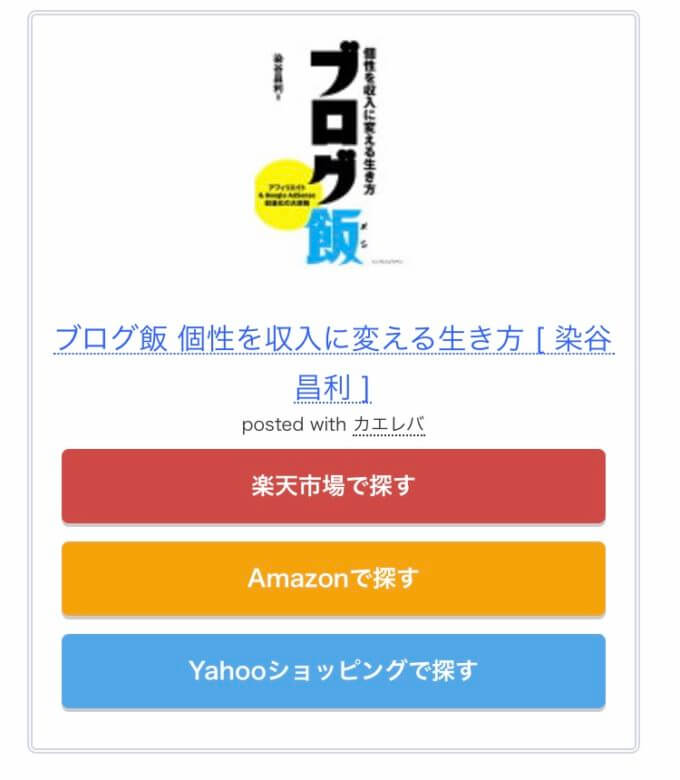
これは私のアフィリエイト広告ですが、「楽天市場で探す」「Amazonで探す」「Yahooショッピングで探す」という文字がアフィリエイトリンクになっており、どこで買ってもアフィリエイト収入が入ります。
実際私も買って参考にした本です。
Yahooショッピングはバリューコマース、Amazon・楽天市場はもしもアフィリエイトのASPが扱っています。
ではそれぞれのASPにログインしてアフィリエイトリンクを作成しているかというとそうではありません。
「カエレバ」というアフィリエイトリンクを簡単に設置できる無料ツールがあるため、それを利用しているだけです。
この仕組みを使って私は月10万円の利益をほったらかしで稼いでいるのです。
これは初心者にも非常に簡単なので私が最もおすすめする方法です。(詳しくは「アフィリエイトリンク作成ツール「カエレバ」で稼ぐ方法とは?」で書いています。)
ただし、この方法はアクセスを集めればある程度の収入が期待できるグーグルアドセンスとは異なり、販売できる商品がないとできない手法です。
具体的な商品がない場合は情報を売るという方法もあります。
これは先に説明した商品を売る「物販アフィリエイト」に対して「情報アフィリエイト」と呼ばれており、上記で紹介したinfotopというASPが得意としているジャンルです。
情報は物販より販売価格も総じて高く元手もかからないため、報酬額が大きいのが特徴です。
infotopで売りたい情報商材を探してからブログの内容を考えるのも方法の一つです。
ブログのテーマを考える

前章で伝えたように、ブログで稼ぐには2種類の手段があります。
どちらか一方で勝負するのではなく、 初心者がブログで稼ぐためには 両方を併用するのがベストです。
では、稼ぎやすい テーマや選んではいけないテーマ、初心者におすすめのテーマについて今度はお伝えしたいと思います。
稼ぎやすいテーマ
まずは大きく稼げる系のジャンルとして以下のものがあります。
- FX・株・不動産などの投資系
- 化粧品・脱毛などの美容系
- ダイエットなどの健康系
これらは「稼ぎやすいテーマ」の中に入れましたが、正確には「うまくやれば大きく稼ぎやすいテーマ」です。
かなり多くのライバルが存在するため、初心者がいきなりこれらの分野でアクセスを集めるのは難しい分野です。
これらの分野にかなり精通していたり、たくさんの記事を書けるような独自の体験談があるようでしたら、いきなり挑戦してもよいと思います。
そうでない場合は初心者が初めて手を出す分野ではないでしょう。まず違うブログで成功体験を積んでから挑戦した方が良いかもしれません。
- 自動車保険・ペット保険など保険系
- 転職・人材派遣系
- 語学教材・資格などの教育系
- PC・レンタルサーバーなどの通信系
- 漫画・書籍
これらも稼ぎやすいテーマと言えます。専門的な知識や経験を持っている場合はおすすめです。
これらの稼ぎやすいジャンルに共通しているのは、アフィリエイト案件が多いことと成果報酬額が高いことです。
また、もう一つの収入源である、クリック型報酬のグーグルアドセンスの単価も高くなりやすいと言えます。
なぜなら、成果報酬型アフィリエイトの報酬額の高いジャンルというのは業界自体の広告単価が高くなるためです。
グーグルアドセンスは広告を貼る場所を設定するだけで、貼る広告自体を決められるわけではないため、ブログ読者の広告に何が表示されるかはわかりません。
単価の高い広告か低い広告かもわかりません。
しかし、少なくともブログと同じジャンルの関連広告が表示される可能性が高いため、必然的にクリック単価の高い広告が表示される可能性が高いというわけです。
選んではいけないテーマ
次に選んではいけないテーマです。
- 医療系
- アダルト系
- レシピ系
医療系については、おすすめの病院を紹介するなどのテーマなら良いと思いますが、医学の専門的な話となるとGoogleから嫌われる可能性が高いからです。
医学的に専門的な情報を一般人が語るのは信憑性が疑われるため、そういう内容のブログにはGoogleが目を光らせています。
また、稼ぎやすいジャンルに挙げた健康系のジャンルも同じような意味で注意が必要な点があります。
例えば〇〇を食べたら病気が治ったとか、肌がすべすべになったとか、食品に薬のような効果があることを書いてしまうと「薬機法」という法律に触れてしまいます。
これらも同じようにGoogleが目を光らせていますので注意しましょう。
また、アダルト系ですが、正確には今は絶対に選んではいけないテーマというわけではありません。
以前はグーグルアドセンスではアダルトはNGでしたが、2019年9月のポリシー変更により、実質的に規制緩和されました。
とはいえ、「制限事項」に分類されてはいるため、アダルト系で稼ぐならアフィリエイト中心にすべきです。
アフィリエイトでは、FC2アフィリエイトというアダルト専門のASPがあるので、もし取り扱うならこのASPを使うと良いでしょう。
レシピ系はアダルトと同じく絶対に選んでいけないわけではありませんが、非常に稼ぐのが難しい分野なのでおすすめしません。
検索する側になってみればおわかりいただけると思いますが、レシピを検索しようと思ったらクックパッドやDelish Kichenなどのアプリを使う方がほとんどですし、アフィリエイトも難しいからです。
初心者におすすめのテーマ
稼ぎやすいテーマと選んではいけないテーマを説明しましたが、私が初心者におすすめしたいテーマは自分自身の得意なテーマです。
特に趣味がある人はそれを掘り下げることが一番のおすすめです。
稼ぎやすいテーマばかりを意識してブログを書いても、自分の興味のない分野だったり得意でない分野だったりするとブログを書くことが苦痛になってしまいます。
テーマが大事だということは何度もお伝えいたしましたが、ブログの記事を継続して更新することも重要です。
最初のころは30記事くらい書くまではほとんどアクセスなどありません。
ネタにも尽きて記事の更新が苦しくなり、アクセスを集められない状態では、興味のない(あるいは得意でない)分野だとモチベーションの維持が難しくなります。
だからこそ楽しんで続けられるような得意なテーマを設定するのが良いと思います。
選んだテーマによってはアフィリエイトする商材がなく、グーグルアドセンス1本で稼ぐしかないものもあるかもしれません。
グーグルアドセンスだけで大きく稼ぐことはなかなか難しいのですが、それでもまずは得意な分野で勝負することがおすすめです。
そこで月1万円でも稼げるようになったら次のブログを立ち上げればいいわけです。
ポイントなのは、違うブログを立ち上げるということです。
例えば、以前に例で挙げた「ラーメン屋巡り」のブログを立ち上げ、月5万PVで1万円の収入を得られるようになったとします。
この内容のブログであれば、アフィリエイトする案件は「ラーメン本」などはあるかと思いますが、案件自体は少ないため、収入のメインはグーグルアドセンスになるかと思います。
初心者が月に5万PVを得られるようになるまでには、かなりの時間を費やすことになると思います。
しかし、このくらいのアクセスを集められるようになれば、ほぼほったらかしでも1万円前後のグーグルアドセンス収入が入ってきます。
そうしたらその経験を基に、別のテーマで今度は稼げるジャンルのブログを立ち上げるのです。
新しいテーマのブログを立ち上げるのではなく、すでに月5万PVあるブログ記事に追加すれば良いと思うかもしれませんが、それはだめです。
例えば英語教材のアフィリエイトブログを始めたいと思ったとします。
それをラーメンのブログに追記で書いたとしたら、確かに最初はある程度のアクセスが見込めるかもしれません。
しかし、その読者はもともとあなたのラーメンの記事に興味があって来たのです。ラーメンと英語教材の両方に興味のある人は少ないでしょう。
そうなると最初はアクセスが集められたとしてもすぐに離れてしまいます。
Googleはブログの滞在時間や直帰率(ブログ内の記事を回遊しないで直帰する確率)なども見ています。
ラーメンの専門サイトとして評価を得ていたあなたのサイトの評価が下がり、結果的にPV数が減っていくということにつながってしまうのです。
あなたが検索する立場になって考えてみればわかると思いますが、ラーメンのことを知りたいと思ってネット検索をした時、ラーメンと英語教材について書かれているブログとラーメンのことだけ専門的に書かれているブログがあったらどちらを読むでしょうか?
また最初からブログを立ち上げるのは大変だという思いはあるかと思いますが、5万PVを得られるほどのブログを作った経験があれば、2つ目のブログ作成ははるかに簡単です。
私はランニングブログを立ち上げ、1年くらいかけて150記事くらいを書いたところで月10万PVを達成し、ある程度ほったらかしでも稼げるサイトとなりましたが、2つ目のブログは5倍くらいの早さで作成しています。
そのため、まずは得意分野でブログを作り上げ、安定したPVを得られるようになったら2つ目、3つ目と量産していくことをおすすめいたします。
検索需要
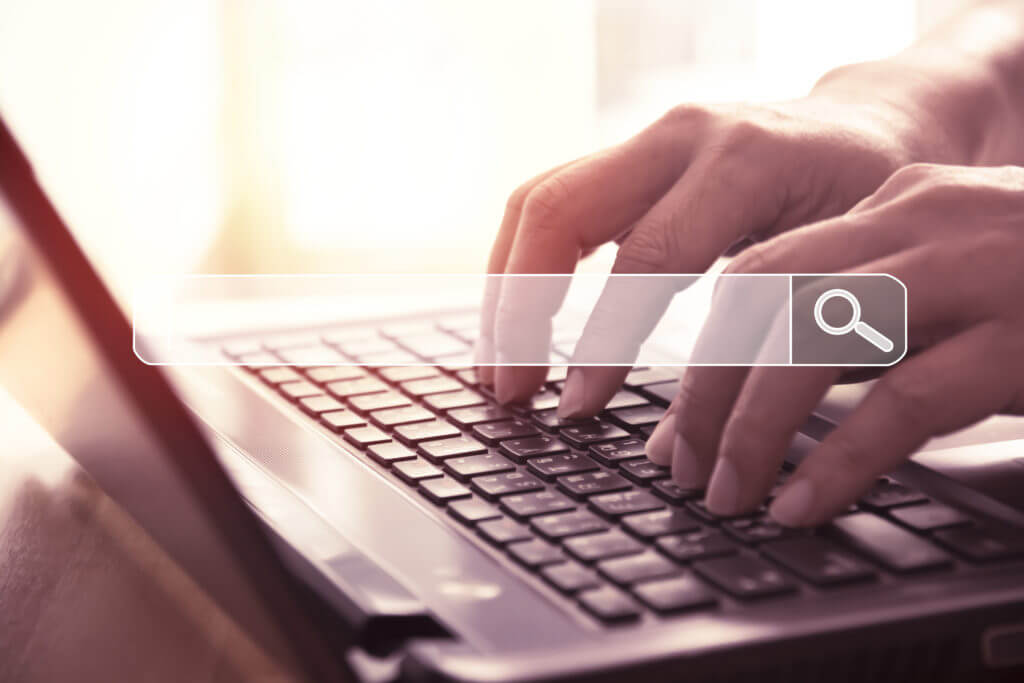
テーマ決めに最低限意識しておくポイントがあります。
それは「検索需要」と「ターゲット」です。
例えば、いくら専門性と独自性のあるテーマを考えたとしても、全く検索されなければアクセスは集まりません。
また、いくら素晴らしい内容を書いても、ターゲットが興味がなければ読まれません。
ブログのテーマが思い浮かんだら、そのキーワードの検索需要を調べる必要があります。
もし検索需要が少な過ぎると、どんなにいい記事を書いても読者が集まりません。
ブログのテーマ自体の検索需要が少な過ぎると、記事ごとのテーマはもっと少なくなるからです。
逆にあまりに検索需要が高いテーマでも、ライバルが多くて上位表示されず読者が集まらない可能性も高くなります。
また、誰に向けて書くのかターゲットも明確にする必要もあるのですが、そのことについては次の章でお伝えします。
まずは検索需要を知るためのキーワード関連ツールについてお伝えします。
これらの関連キーワードツールはブログのテーマを決める流れで解説しましたが、一つ一つの記事ネタを探す時にもよく使用することになります。
aramakijake.jp(アラマキジャケ)
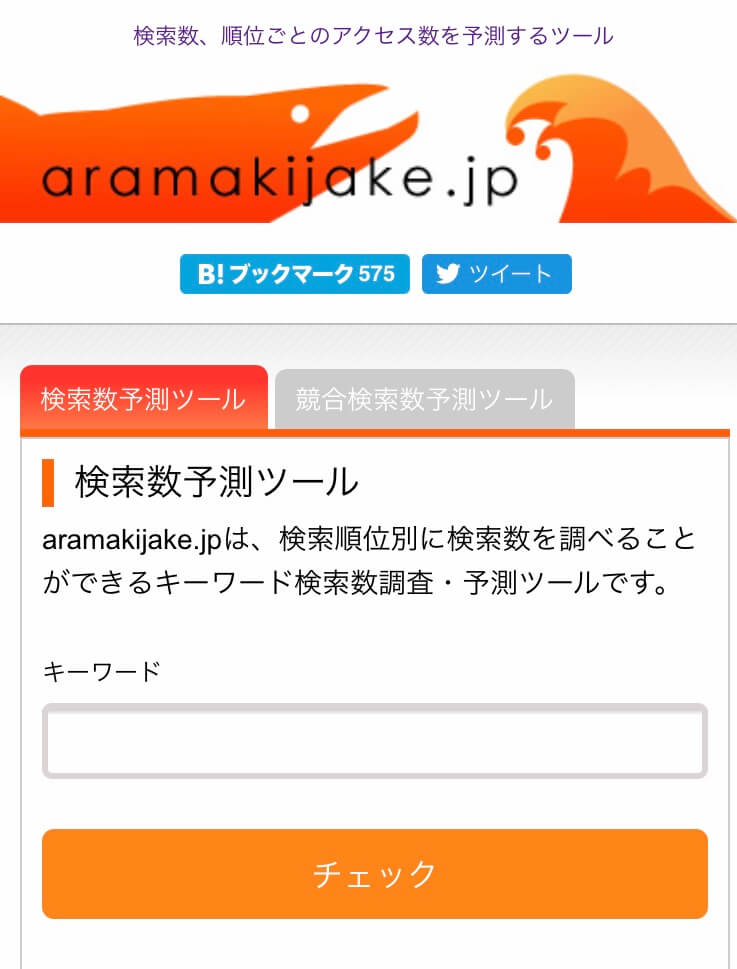
キーワード検索数予測ツールです。
Yahoo!やGoogleの検索エンジンでaramakijake と検索すると出てきます。ログイン不要で簡単に使えるので初心者に最もおすすめです。
キーワードの検索窓に検索したい文字を入れて「チェック」をクリックするだけです。
試しに「釣り」の検索需要を検索してみます。
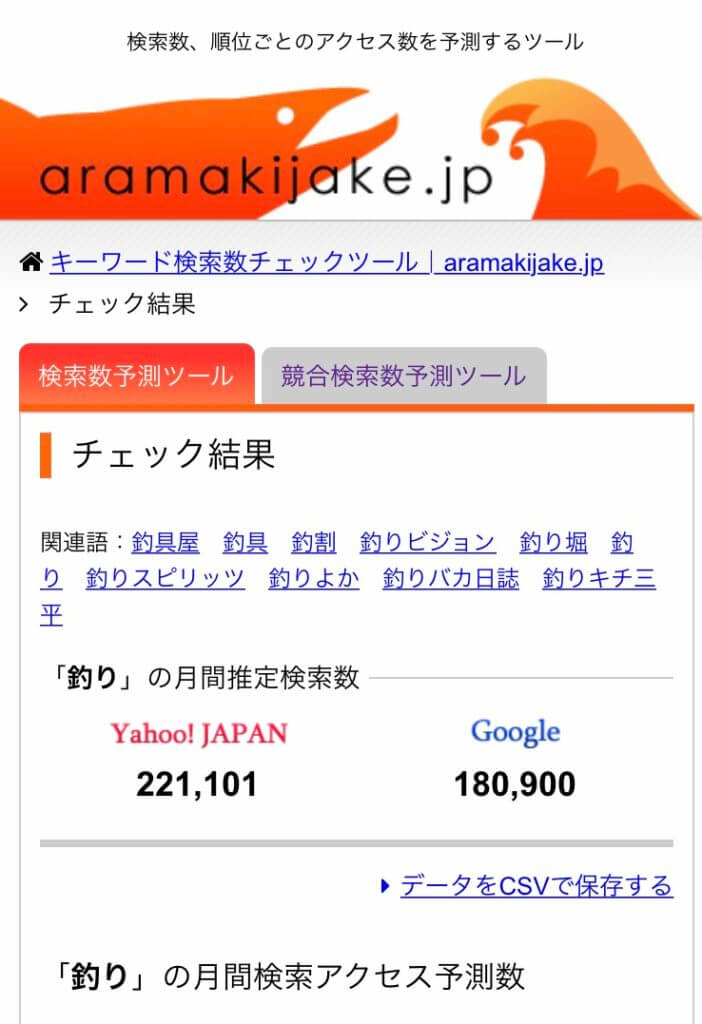
Yahoo!JAPANとGoogleを合わせて約40万件もの月間検索数があると予測されます。これはかなり多い数字です。
次に「海釣り」に範囲を絞って検索します。

約24,000件にまで減りました。1万件を超えるようであれば検索数としては充分です。
ここで言いたいのは、テーマは「釣り」の方が良いとか「海釣り」の方が良いとかいう話ではありません。
ただし、海釣りしかしないのであれば海釣りをテーマにして海釣りに特化した情報ブログを作った方が良いです。
釣り全般をテーマにするなら、釣り情報全般を網羅した情報ブログを作らないと、こうした大きな括りでは読者に見向きもされない以前に検索エンジンに上位表示されません。
また、そのテーマで最低でも100記事は書く必要があると思ってください。そのため、あまり狭いテーマだと記事数が稼げません。
good key word(グッドキーワード)
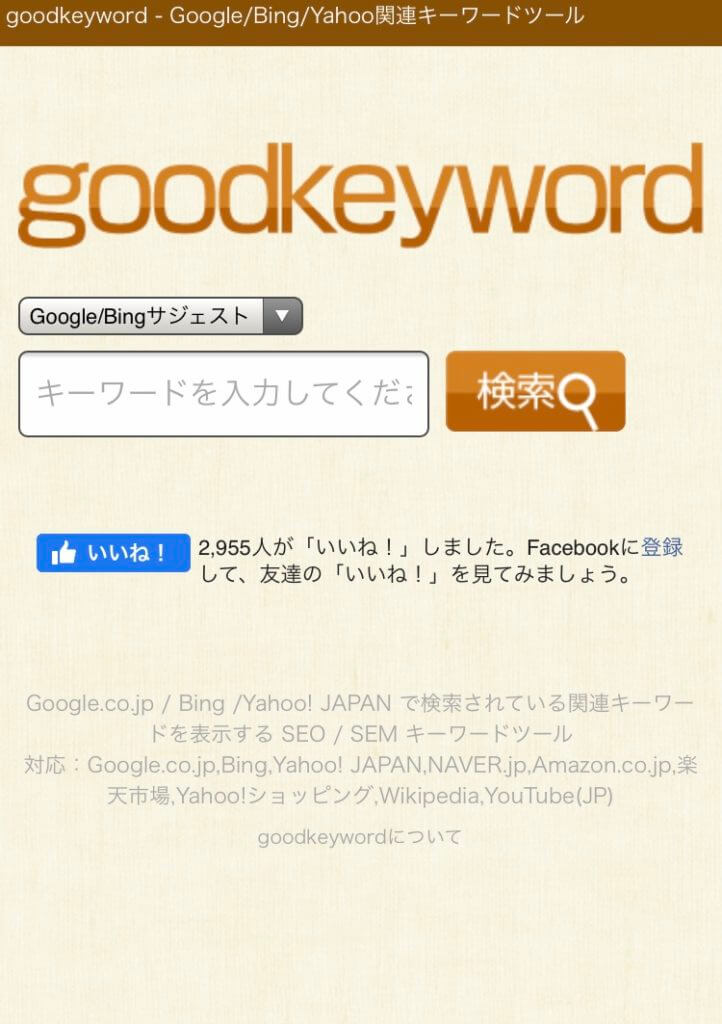
もう一つ私がよく使っている関連キーワードツールがgoodkeyword(グッドキーワード)です。
前述のアラマキジャケと同じく無料ツールでログイン不要ですぐに使えるため、初心者にもおすすめです。
使い方は検索窓にキーワードを入れて「検索」をクリックするだけです。
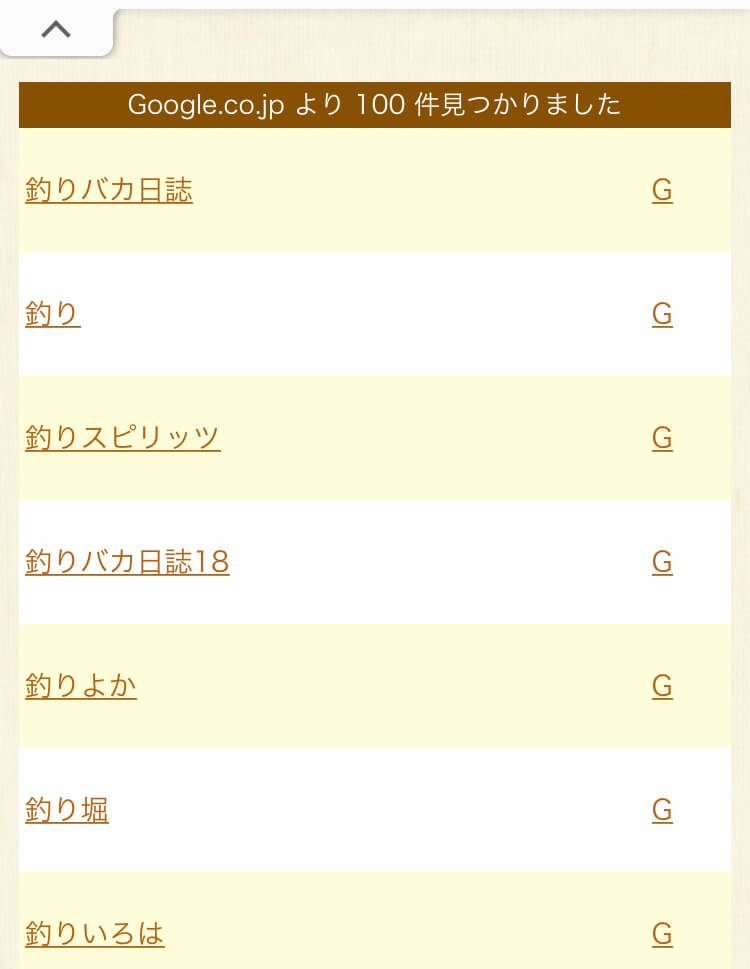
試しに「釣り」と入力して検索すると、釣りに関する関連語が表示されるというものです。
これはブログのテーマを決める時というより、ブログの記事ネタを探す時によく使います。
ブログネタに困った時、キーワードに対してどんな関連テーマがあるかを調べるのに役立ちます。
Yahoo!検索窓
最も簡単でわかりやすい予測検索と言えばYahoo!やGoogleの検索窓です。
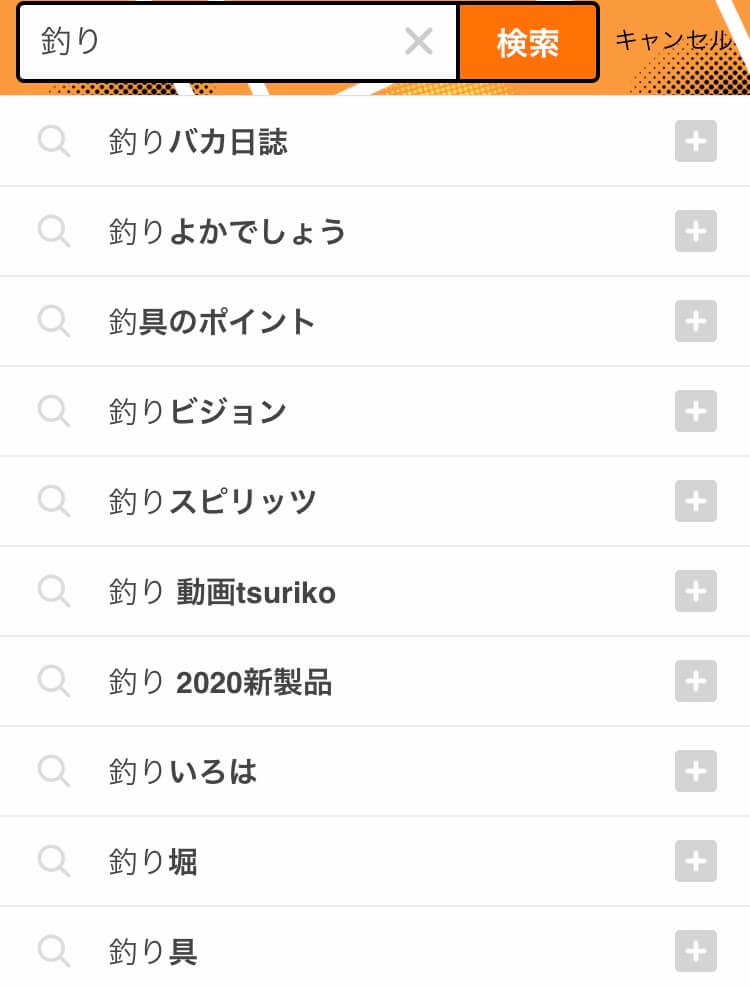
検索窓に「釣り」と入力すると釣りの関連語がずらっと出てきます。
これもキーワード関連ツールとして有効です。
「good key word」と同じく記事作成のネタ探しによく使います。
ターゲット

もう一つブログを作る前に決めておかなければならないのが「ターゲット」です。
ターゲットは広い方がよいと思う人も多いでしょうが、そうではありません。
ではターゲットを絞った方がよい理由と絞り方について解説いたします。
ターゲットを絞る理由
例えば私が書いているランニングのブログでは、中上級者向けのランナーに向けた情報を発信しています。
ランニングについて検索する人は中上級者より初心者の方が多いことはキーワード検索ツールでもわかっていましたが、あえて中上級者に絞って情報を発信しています。
理由は中上級者に向けた内容の方が記事が書きやすいと思ったのが一つと、初心者までターゲットに含めてしまうと逆に中上級者が離れてしまうと思ったからです。
例えばおすすめのランニングギアは初心者と中上級者では異なります。速く走るためのシューズと足を守るためのシューズなど、同じランニングシューズでも使用目的が違ったりするからです。
これからランニングを始めようとしている初心者が見たとしても専門的過ぎてすぐにサイトを離れてしまうと思います。
その代わりに中上級者が見ても離れないような内容を意識して書いています。
その結果、一般的なレベルより離脱率の低いサイトを構築しています。
別の事例も考えます。
もし、あなたが20代で転職を考えていたら、どちらのサイトを見ようと思いますか?
- 20代急募!20代に強い20代専門の転職情報!
- 20代から50代まで!あらゆる転職情報満載!
なんとなく転職を考えているなら2を選ぶかもしれません。しかし、本気で転職を考える20代なら1を選びませんか?
別の事例です。あなたが40代女性だったらどちらが気になるでしょう?
- シミ・そばかすが気になり出した40代に!美白効果の高いおすすめ化粧品
- 20代から60代まで!安心して使えるおすすめ化粧品
こちらも1の記事の方が興味を惹きませんか?
おそらく20代と40代では求めている機能性が違うはずです。
どちらの事例もターゲットの年代が当てはまったからと言えますが、では当てはまらない年代だったらどうでしょうか?
その記事しかなければ選ぶかもしれませんが、おそらくより魅力的で自分の求めているものに当てはまりそうな記事もあるはずです。
ターゲットがあまり広すぎると内容がぼやけてしまいます。
万人に読まれることを意識するのではなく、ターゲットとする読者を離さないような記事を意識して書くことが重要なのです。
ターゲットの絞り方
すべてに当てはまるわけではありませんが、私は以下のようなポイントを意識してターゲット設定をしています。
- 男性向けか女性向けか?
- 年代は?
- 初心者向けか?中上級者向けか?
- どんな悩みや要望を持っている人向けか?
- どこの地域に住んでいる人向けか?
- どんな職種の人向けか?
テーマによっては必ずしも意識しなくてもよいポイントもあるかもしませんが、こららの6ポイント(特に1~3)は基本的な項目なので、ターゲットの絞り方に悩むようであればこららを意識してください。
サイトタイトル

ターゲットを絞ることができたら、いよいよブログのタイトルを考えましょう。
記事のタイトルはSEOを意識する必要がありますが、ブログ自体のタイトルの場合は当てはまりません。
実は私も最初はここを勘違いしておりました。
キーワードやSEOは記事で意識し、サイトタイトルは「覚えてもらいやすさ」を重視すべきです。
例えばあなたの記事に興味を持ち、また後で見に来ようと思ったら、なんというサイト名なのか気になりませんか?
次はそのサイト名で検索してあなたのブログに訪れてくれるかもしれません。
ではどういったことを考えれば良いのか、サイトタイトルの決め方についてポイントを説明いたします。
テーマを連想させるワードにする
例えばテーマがラーメンならラー・メン・スープ・麺・レンゲ、ランニングならラン・マラソン・走などの文字を使うなど、少しでもテーマを連想させるものにしておいたほうが良いでしょう。
キーワードやSEOは無視する
これがちょっと勘違いしがちなところです。
ブログ一つ一つの記事にはどちらも意識すべきものですが、ブログのタイトル自体には不要です。
なお、SEOとはSearch Engine Optimizationの略で、検索エンジン最適化と訳します。
簡単に言うと、検索エンジンで上位表示させる対策のことです。
キーワードやSEOを意識するとブログタイトルが変に長くなってしまうため、あえて無視して大丈夫です。
日本語表記にする
英語を使う場合はなるべく簡単な英語にし、できればカタカナにした方が良いと思います。
難しい英語にするとサイトタイトルを覚えてもらいにくいためです。
できるだけ短くする
前述の「日本語表記にする」のと同じ理由です。
長いタイトルだと覚えてもらいにくいためです。
例えばパソコンやコンビニのことをパーソナルコンピューターとかコンビニエンスストアなどとわざわざ言わないように、もともと長い単語を縮めて新しい言葉を作り出すのが理想です。
被っているサイトがないか確認する
タイトル名を思い浮かべたら、ググってみてください。
同じタイトルのブログや会社名・製品名などがあったりすると、せっかくファンになってもらった読者があなたのサイトを見つけづらかったりするので被っているものがないか確認するのです。
自分が気に入るものにする
そのタイトルを自分が気にいるかどうかです。
適当なタイトルをつけてしまって気に入らなかったり恥ずかしかったりすると拡散したり、友人に教えたりしにくくなりますので意外と重要なポイントです。
具体例
上記のようなポイントを踏まえて、私が最も秀逸だと思う大手サイト名は「ぐるなび」です。
タイトルからグルメ情報だと連想もできますし、4文字というのも覚えやすいタイトルです。
グルメ+ナビを縮めて作った造語だと思いますが、似たようなことを個人でやるなら、名詞+自分の名前やあだ名がおすすめです。
なぜなら世の中に溢れかえっている名詞と名詞で4文字程度の言葉だとオリジナリティーを出しにくいからです。
例えば、ランナーである〇〇(〇〇はあだ名)という意味で「ラン〇〇」とか、オタクである〇〇という意味で「ヲタ〇〇」などです。
一番良いタイトル
以上、あれこれ書きましたが、初心者がブログを始める上で最も重要なのは「自分が気にいるものにする」ということだと思ってます。
なぜなら初心者のブログでどれだけサイト名で検索してくれるファンがつくかもわかりません。
なので、まずは自分が気に入らないタイトルをつけるより自分が気に入っているタイトルをつけた方が自分のモチベーションアップにつながるからです。
まずは気にいるタイトルをつけて、あとでもっと良いタイトルが浮かんだら変更するくらいの気持ちでもいいのではないかと思います。
サイトタイトルなどはそんなものです。テーマ決めとターゲット決めの方がはるかに重要です。
サイト設計

ブログに書くテーマを決めてサイトのタイトルも決めたら、すぐに記事を書きたくなる気持ちもあるかもしれませんが、まずはどんな記事をどう書いていくかをざっくりでも決めておくことをおすすめします。
サイト設計なんて面倒かと思いますが、これをやらずに書き始めてしまうと、あとあともっと面倒なことになります。
私も最初にブログを書いた時はサイト設計をしてなかったので、今は必ずやっておくべきと強く思います。
では、なぜサイト設計をしておくべきなのかという理由とサイト設計の事例について説明いたします。
理由①方向性を見失わないため
サイト設計をやらずに記事を書き始めてしまうと、あとあと方向性を見失ってしまうことがあります。
なんとなくで書き始めてしまって、先に書いた記事と後に書いた記事の整合性がとれなくなってしまったことも私はありました。
生活スタイルの話をしていたはずなのに商品の話になってしまったりとか、記事を書いている最中に方向性が変わってしまうこともあります。
関連する事柄を一つの記事の中で説明しようとするとそうなってしまいます。
そうならないように別の話に逸れそうな時は、そのことについては別の記事でお伝えしますと明言しておき、別の記事を書いた時にリンクを貼ればいいのです。
頭の中で整理できていると思っても意外と難しいものです。
理由②スムーズに記事を追加するため
サイト設計がきちんとできていると、どういう順番で次はどんな記事を書けばいいかがはっきりするので、記事をどんどん追加できます。
最初のころは記事の更新頻度も重要なポイントです。
迷いを生じさせずに次の記事に取りかかれるので、結果的に書くスピードアップにつながるのです。
理由③検索エンジンに認識させるため
書いた記事はすぐにグーグルなどの検索エンジンに認識されるわけではありません。
検索エンジンのクローラーがサイト内を回遊することでネット上にインデックスされるのです。
少し専門的な用語を使ってしまったのでわかりやすく解説すると、検索エンジンにあなたのブログのページが発見されるためには検索エンジンのデータベースに登録されなければなりません。
検索エンジンが新しいサイトを発見することをクロールと呼び、ネット上をクロールをするロボットのことをクローラーと言います。
クローラーがクロールを行って検索エンジンのデータベースに登録することをインデックスと言います。
では、サイト設計とクロール・インデックスにどういう関係があるかという点ですが、きちんとサイト設計された構造のサイトは、クロール・インデックスがされやすいのです。
では、どんなサイト設計を行えばいいかということは次の具体例を見てください。
サイト設計具体例
手書きでもPCでもスマホでもできますが、私の場合はスマホで行っています。
早速ですが、ランニング関連サイトのサイト設計の具体例です。
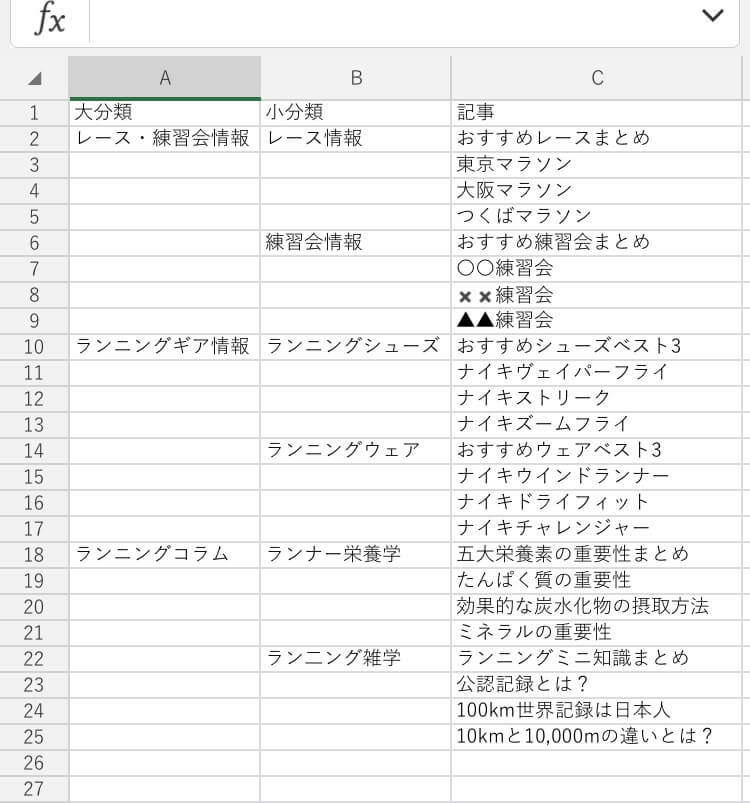
カテゴリーを大分類と小分類に分け、それぞれの記事内容を簡単に書いておきます。
私が行っている本物のサイト設計は、さらに「キーワード」や「URL」などその他の情報も入っているのですが、最低限これくらいのことを書いておけば、スムーズに記事が書き出せます。
ポイントとしては、分類は深くし過ぎないことです。
せいぜい大中小くらいに抑えておいた方が良いです。
あまり深くなるとクロールされにくくなるからです。
また、それぞれの分類に該当する記事の数にはあまり差が生じないようにした方がバランスよくクロールされます。
最後にこれは私が個人的におすすめする書き方なのですが、それぞれの小分類の中にまとめ記事を作る方法です。
例えばランニングシューズA・B・C・D・E・F・Gの記事をそれぞれ書いたら、それらのまとめページをランキング形式で作ったりするのです。
まとめサイトはそれぞれの記事を貼り付けて形を整えるだけなので、手間も少なくボリュームのある記事が簡単に作れます。
さらに単独のページからランキングページへのリンクをつけることで、クロールされやすいサイトが作れるのでとてもおすすめです。
サイト設計は面倒ですが、絶対に作っておいた方が良いので面倒がらずにやっておいてください。
ブログサービス

ブログサービスには有料ブログ・無料ブログと様々なものがあります。
まずはこの選択を間違ってしまうと全然稼げなかったり、稼いでいても急に稼げなくなったりすることがあるので、どのサービスを使ってブログを始めればいいかを説明します。
無料ブログ
無料ブログを使うメリットとしては、お金がかからないことはもちろんですが、始めるための面倒な設定がいらないという点です。
そのメリットはどの無料ブログにもほぼ共通して言えることですが、逆に大きなデメリットは、削除されてしまうリスクがあることです。
無料ブログを使う際に最も気にしないといけないのは、アフィリエイトがOKなのかNGなのかという点です。
アフィリエイト自体が規約違反になっているサービスも多いですが、規約が緩かったり曖昧だったりするサービスもあります。
また、アフィリエイトOKと言っていた無料ブログが突然の規約変更でNGになったり、理由がわからないままブログが突然削除されてしまったりということもあるのです。
無料ブログは常にそういうリスクが伴っています。
そんなことにならないよう、最初から有料ブログサービスを使ってブログを書くことをおすすめします。
ちなみに何故無料ブログが無料なのかという点ですが、無料ブログはもちろん善意で無料にしているわけではありません。
無料ということで登録してブログを書く人が増えれば、そのブログサービスの記事をウェブ上で見る人が増えるわけです。
そしてそのユーザーのブログに無料ブログサービスの運営側が広告を貼ることで広告収入を得るわけです。
運営側の広告でなく、ユーザーの広告をクリックされてしまうと運営側は困りますよね?
つまり無料ブログサービス運営者は、ユーザーを増やし、記事を増やし、読者を増やすことで広告収入を得て成り立っているのです。
無料ブログに書かれたあなたの情報は、あなたの資産ではなく無料ブログ運営者の資産なのです。
有料ブログ
有料ブログは無料ブログに比べて少々設定が面倒なところがあります。
有料ブログでは自分でドメインを取得し、サーバーと契約してドメインをサーバーに設定する必要があります。
この設定を自分でやらなければいけないのが無料ブログとは違う点です。
しかし、面倒な設定さえしてしまえば有料ブログには無料ブログにはないメリットがたくさんあります。
一番のメリットはブログの削除リスクがないことです。
もちろん公序良俗に反するサイトを作った場合は別ですが、急に規約が変わってブログが削除されるようなことはありません。
また、運営会社のドメインとサーバーを間借りする無料ブログと違って、有料ブログの所有権は自分のものになります。
サイトもカスタマイズしやすいですし、SEOにも強い設計ができます。
このように有料ブログはメリットだらけです。
しかも有料と言っても1カ月当たりせいぜい千円前後の話なので、ブログで稼ごうと思ったら必ず有料ブログにしましょう。
もしもその金額すら惜しいということであればブログで稼ごうと思うことはおすすめしません。
では、どのブログサービスが良いかという点ですが、これは「Word Press(ワードプレス)」1択です。
アフィリエイトで稼いでいる人は皆ワードプレスを使っていると言っても過言ではありません。
ブログ開始設定5ステップ

前章では、有料ブログではドメインを取得してサーバーと契約する面倒な設定が必要だということをお伝えしました。
しかし、最近ではこの設定が簡単にできるおすすめのサーバーが登場しました。
初心者には絶対におすすめの方法ですので、このサーバーを使った設定方法を解説いたします。
ワードプレスでブログを始める手順は以下の通りですので、順を追って説明いたします。
- レンタルサーバー契約
- ドメイン取得
- ドメインをサーバーに設定
- ワードプレス 設定
- SSL化(暗号化)設定
①レンタルサーバー契約
まずはレンタルサーバーの契約です。
サーバーとは、ブログを表示するための場所のようなもので、通常はレンタル契約し、月々または年単位で費用がかかります。
しかし、安いからといって脆弱なレンタルサーバーと契約してしまうとブログがなかなか表示されなかったり、グーグルからの評価が落ちたり、最悪は倒産してしまったりするとせっかく書いたブログが台無しになってしまいます。
そのため、大容量かつ大企業かつ価格が安いという3点がレンタルサーバー選びのポイントとなります。
CPI
とにかく大容量のレンタルサーバーであればこれがおすすめです。
KDDIの子会社が運営しているので潰れる心配もありません。
大企業の多くが使っているサーバーでもあるので安心感は抜群です。
しかし、月々4,000円前後はかかってくる費用の高さが欠点です。
XSERVER(エックスサーバー)
最もシェアが大きいのがエックスサーバーです。
CPIほどの大容量さはありませんが、個人ブログには充分の容量です。
それでいて費用は月額1,000〜1,200円といった程度なので、私がブログを始めたころはエックスサーバー1択と言っていい状況でした。
ConoHa WING(コノハウイング)
新しいサーバーですが、初心者に圧倒的におすすめなのがConoHa WINGです。
まだあまり知名度はなさそうですが、運営会社はこの業界では超大手のGMOです。
エックスサーバーと同等かそれ以上の大容量で、プランにもよりますが、月額も900円程度です。
なおかつドメイン代も無料(通常は年間1,000〜3,000円)でずっと使用できます。
そしてこれが初心者におすすめの最大の理由なのですが、ドメインをサーバーに設定する方法が圧倒的に簡単なのです。(これについては後述します)
②ドメイン取得
ドメインとはインターネット上の住所のようなものです。例えばこのブログで言えば「net-fukugyo-smartphone.com」のことです。
ドメインを取得するためのサイトは「お名前.com」や「ムームードメイン」などが有名です。
検索欄に自分が作りたいドメイン名を入力すれば、空いているかどうかが確認でき、空いていれば購入できます。
入力するのは「https:/〇〇〇〇.com」の〇〇〇〇の部分で、「.com」の部分は「.jp」「.net」などから選べます。
ドメイン名や「.〇〇」の〇〇の部分を何にするかによって価格は変わってきますが、「.com」は空いてないけど「.jp」なら空いているということもあります。
また、何を選ぶかによって金額も違います。(通常1年単位で支払います)
「.work」「.tokyo」「.xyz」などあまり見かけないものもあり、それらは価格が安かったりしますが、2年目から高くなったりSEO的にも不利になる可能性があるので「.com」「.jp」「.net」などのメジャーなものを取得することをおすすめします。
私は以前はムームードメインを使っていましたが、これからはレンタルサーバーのところでもおすすめしたConoHa WING(コノハウイング)がおすすめです。
サーバーをConoHa WING(コノハウイング)のWINGパックで契約すると、ドメインは無料で作れます。
サーバー代も安いConoHa WING(コノハウイング)ですが、ドメイン代もかからないのがさらに良いところです。
③ドメインをサーバーに設定
初心者が最初につまづきやすい部分で、私も最初つまづいたところです。
当時はエックスサーバーにムームードメインで取得したドメインを設定しましたが、その手間の全てはConoHa WING(コノハウイング)のWINGパックに契約することで解決できます。
ほぼ自動で設定可能ですので本当におすすめです。
④ワードプレス設定
ドメインをサーバーに設定できたら今度はワードプレスをサーバーにインストールする必要があります。
この作業もConoHa WING(コノハウイング)なら簡単です。
ちなみにワードプレスの仕組み自体は無料です。
ワードプレスを使うためにはサーバーと契約しなければならないため、有料ブログと位置づけられています。
⑤SSL化設定
最後にSSLの設定です。
SSLとは暗号化のことで、通信を暗号化する技術です。
サイト訪問者の情報漏洩を守る上で必要な設定なのですが、必ずしもSSL化しなくてもサイトの運営は可能です。
しかし、グーグルは暗号化されたサイトをSEO的に優先すると公式に発表しているので、ネットビジネスで稼ごうと思ったらSSL化は必須です。
最近では保護されていないページにアクセスすると、アドレスバーに「保護されていません」と表示されるようになっています。
保護されたページは鍵のマークがアドレスの頭につくようになりましたが、URLで判断することもできます。
URLが「https」とhttpの後にsがついていれば暗号化されたことを表します。
SSLは有料のものもありますが、無料で充分です。
設定方法もやはりConoHa WING(コノハウイング)なら簡単にできます。
ConoHa WING(コノハウイング)設定方法

ブログを始めるまでの流れを前章で簡単に説明しましたが、私がブログを始めたころは、いきなりくじけそうになるくらい初心者の自分には設定が面倒でした。
しかし、最近ではConoHa WING(コノハウイング)を使うことで簡単にできるようになった上に月間1,000円前後でブログ運営ができるので、初心者には絶対におすすめです。
ワードプレスでブログを始める手順をおさらいすると以下の流れとなるのですが、この手順に沿って具体的な ConoHa WING(コノハウイング) での設定方法を解説いたします。
- レンタルサーバー契約
- ドメイン取得
- ドメインをサーバーに設定
- ワードプレス 設定
- SSL化(暗号化)設定
ちなみにブログ本文はスマホで書いている私も、これらの設定はPCでやっています。
レンタルサーバー契約
国内最速・高安定の高性能レンタルサーバー【ConoHa WING】
まずはConoHa WING(コノハウイング)の申し込みページからアカウントを作るため、申し込み情報を入力します。
以下の通りに入力してもらえればOKです。
- 法人名(空欄可)
- 氏名
- 性別(空欄可)
- 生年月日
- 国
- 郵便番号
- 住所
- メールアドレス
- パスワード(大文字小文字数字を使って9文字以上)
これらを入力して次に進みます。
次に電話/SMS認証です。これはなりすまし防止のための電話番号による本人確認のようなものです。
- 国コード(デフォルトは日本なので日本在住ならそのままでOK)
- 電話番号
これらを入力したら「SMS認証」か「電話認証」のいずれかを選択します。
電話認証にすると電話での自動音声通話が始まりますが、SMS認証の方が簡単です。
SMSとは、Short Message Serviceの略で、携帯電話番号を宛先にしてメッセージをやり取りするサービスです。 いわゆるショートメールです。
SMS認証を選択するとショートメールで認証コードが届くので、この番号を入力して送信ボタンをクリックします。
これが終わったら支払い方法の入力です。
- クレジットカード
- ConoHaチャージ
支払い方法はこの2つから選べます。コンビニ支払いなどで支払いたい場合はConoHaチャージになりますが、ここではクレジットカードの支払い方法を解説します。
- VISA
- MASTER
- JCB
使えるのは以上の3銘柄です。
- カード名義
- カード番号
- 有効期限
- セキュリティコード
これらの情報を入力して先に進みます。
次に契約プランの選択です。
- 料金タイプ(WINGパックを選択します)
- 契約期間(3カ月・6カ月・12カ月・24カ月・36カ月があり、期間が長い方が割安になります。3カ月でも充分安いですが)
- プラン(ベーシック・スタンダード・プレミアムの3種類があります。スタンダードがおすすめされていますが、初心者はベーシックでも充分です。プレミアムにする必要はありません。)
- 初期ドメイン(この後に取得する独自ドメインとは一切関係ありません。深く考えず適当な文字列で大丈夫ですが、他の人が使用していると使用できません。)
- サーバー名(これも何でも大丈夫です。初期表示されているかと思いますが、そのまま変更しないで大丈夫です。
これらを入力したら「続ける」ボタンをクリックします。
そうすると決済確認画面になりますので、問題なければ「決済」ボタンをクリックしましょう。
以上でレンタルサーバーの契約は終了です。
ドメイン取得
続いてドメインの設定です。
サーバーの契約(決済)が終わると「無料独自ドメインを設定しますか?」というポップアップが出てきます。
- ドメイン新規取得
- ドメイン移管
という選択肢が出ますので、「ドメイン新規取得」を選択し、「追加する」をクリックします。
自分が使いたいドメイン名を入力し、検索ボタン(虫眼鏡マーク)をクリックします。
ドメインは早い者勝ちなので他に使っている人がいると使えませんが、.(ドット)以下が違えば使うことができたりします。
「.com」「.net」「.jp」など末尾はいろいろありますが、これら3つのうちならどれを選んでも大丈夫ですが、「.com」が一番人気が高く、普通に購入すると一番高い場合が多いので、空いていれば「.com」をおすすめします。
ドメインを決めたら次は個人情報の入力です。ここでは何故か氏名・住所をローマ字で入力します。
氏名・住所・電話番号などの個人情報を入力し、決定ボタンをクリックすると、ドメインがサーバーに自動セットされます。(少々時間がかかります)
それが終わると「WordPressを作成しますか?」というポップアップが出るので、「作成する」をクリックしましょう。
また、ドメインを取得すると「ドメイン認証のお願い」というメールが登録メールアドレスに届くので、忘れずに認証しておきましょう。
認証の仕方は、メールアドレスに届いたURLにアクセスするだけです。
ドメインをサーバーに設定
私が初めてブログを立ち上げた時につまづいた部分、多くの初心者が最初につまづく部分です。
しかし、なんとこの設定は先ほど終わっているのです!!!
初めての有料ブログを ConoHa WING(コノハウイング) で設定した人にはこの凄さがわからないでしょうが、、、
ワードプレス設定
次はワードプレスの設定です。ドメインを取得すると最後に 「WordPressを作成しますか?」 と訊かれるので「作成する」を選択します。
「 WordPressをインストールするドメインを選択してください」という画面に移るので、先ほど取得したドメインを選びます。
そうすると WordPressの初期インストール画面に移ります。
- バージョン(そのままでOK)
- URL(そのままでOK)
- サイト名(後から変更もできます)
- メールアドレス
- ユーザー名 (ワードプレスにログインする時用です)
- パスワード (ワードプレスにログインする時用です)
- データベース名(何でもOK 初期表示のもので可)
- ユーザー名(データベース用ユーザー名)
- パスワード(データベース用パスワード)
これらを入力し、「作成する」ボタンをクリックするとワードプレスのインストールが始まります。
数分待ってステータスが「稼働中」と表示されればワードプレスのインストールは終了です。
SSL化(暗号化)設定
最後にSSL化の設定です。
ConoHaのページから「サイト管理」をクリックし、「サイトセキュリティ」をクリックします。
次に「独自SSL」という画面になるので、「無料独自SSL」をクリックしてタブを開くと利用設定が「OFF」となっているため、「ON」に変更します。
後は30分ほど待って「サイト管理」の中の「サイト設定」から自分のサイトのURLをクリックすると「SSL有効化」ボタンがクリックできるようになるので、これをクリックしたら設定完了です。
国内最速・高安定の高性能レンタルサーバー【ConoHa WING】まとめ
以上がブログを書き始める前の下準備です。
検索需要を確認してターゲットを決めてサイト設計をしておくことが、始める前の準備として非常に大切な部分ですので、ここをよく考えてからブログを書き始めてみてください。







